Что делать, когда Word выделяет все слова в наших предложениях? Все написано правильно, грамматических ошибок нет, и все же почти все слова подчеркнуты красным. Из чего это получается? Как это исправить? Что делать, чтобы подчеркнуть подчеркивание?
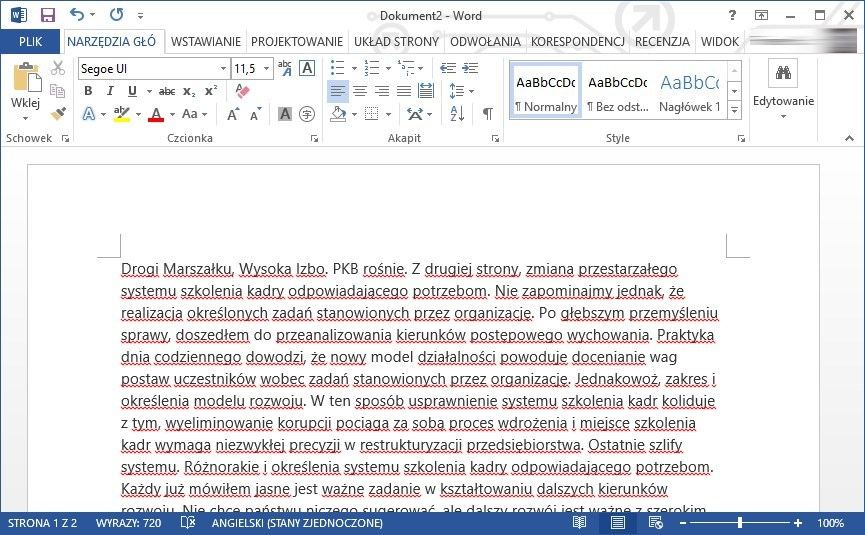
Вы пишете диплом бакалавра или магистра, и у вас есть проблема с самого начала? Слово выделяет все слова красным цветом? Проверка орфографии сумасшедшая, и вы видите красные линии на экране? Это, к сожалению, является общей проблемой в текстовом процессоре, и в основном это связано с плохими настройками языка. Кажется, что у программы есть текст, набранный или вставленный на другом языке, поэтому все слова не распознаются.
Конечно, в тексте есть ошибка, но если у нас есть несколько страниц, выделенных красным цветом, причина не в нашем надзоре. Нам нужно изменить языковые настройки для данного документа или для введенного текста, который был неверно идентифицирован. Как это сделать?
Установите соответствующий язык для документа
Если мы начнем с вставки некоторого текста в наш документ, Word может ошибочно распознать его, например, как английский или другой язык, что также привело к формулировке обзора. Если документ установлен на английский, то практически каждое слово, написанное на польском языке, будет подчеркнуто.
Чтобы изменить это, откройте наш документ в Word, а затем выберите весь текст с комбинацией CTRL + A. Когда мы это делаем, мы переходим в меню «Обзор» в верхней панели. Затем нажмите кнопку «Язык» — это приведет к дополнительным параметрам, таким как проверка перевода или согласованность. Еще раз, мы разрабатываем меню «Язык» и выбираем опцию «Установить язык проверки …».
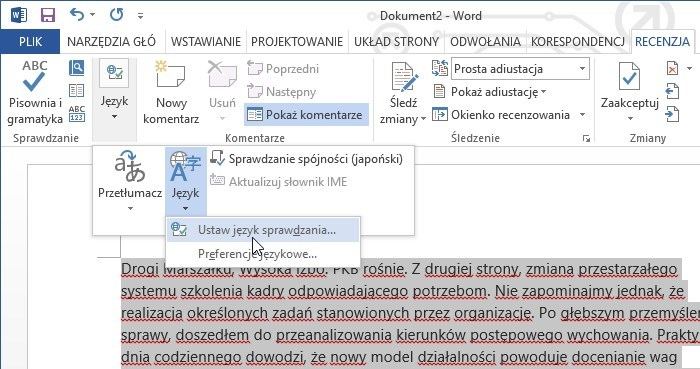
Появится новое окно с выбором языка, в котором мы пишем документ. Чтобы заставить наш язык, снимите флажок «Обнаруживать язык автоматически» в нижней части окна. Затем в списке в поле «Отметить выбранный текст как» выберите «Польский» и нажмите «ОК». Подчеркивание должно исчезнуть, поскольку теперь правильно установлен польский язык.

Если проблема повторяется и язык изменится, тогда необходимо, чтобы польский язык был основным языком в вариантах Word. Для этого перейдите на вкладку «Файл» и выберите «Параметры».
В новом окне настроек перейдите на вкладку «Язык» в боковом меню. Мы гарантируем, что польский появится в списке языков, затем выберите его и нажмите кнопку «Установить по умолчанию». Если нет польского языка, мы можем добавить его, используя меню «Добавить дополнительные языки редактирования» — просто выберите польский язык, нажмите «Добавить», а затем пометьте его как язык по умолчанию.
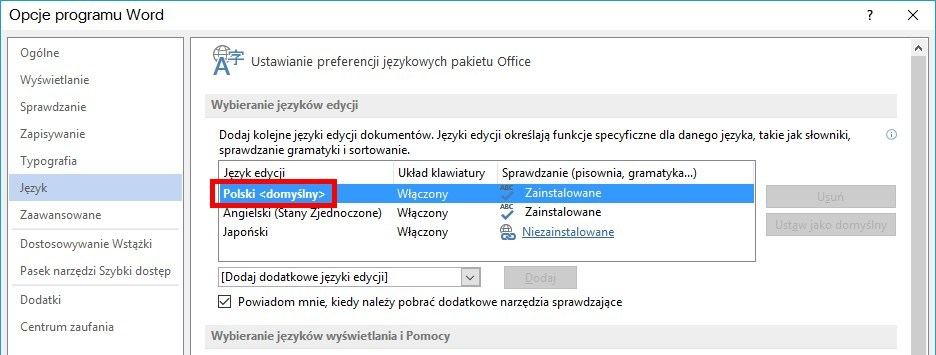
Кроме того, мы также можем изменить параметры проверки грамматики и орфографии. Все, что вам нужно сделать, это нажать кнопку «Орфография и грамматика» на вкладке «Обзор» (рядом с кнопкой «Язык»), чтобы включить проверку и коррекцию подчеркнутых слов. Помимо внесения поправок или подстановок слова в другое, можно пометить отдельные слова как слова на другом языке — достаточно выбрать соответствующий на вкладке «Язык» в меню предложения. Благодаря этому мы можем соответствующим образом пометить иностранные слова, чтобы они не отображались во всем тексте как ошибки.






